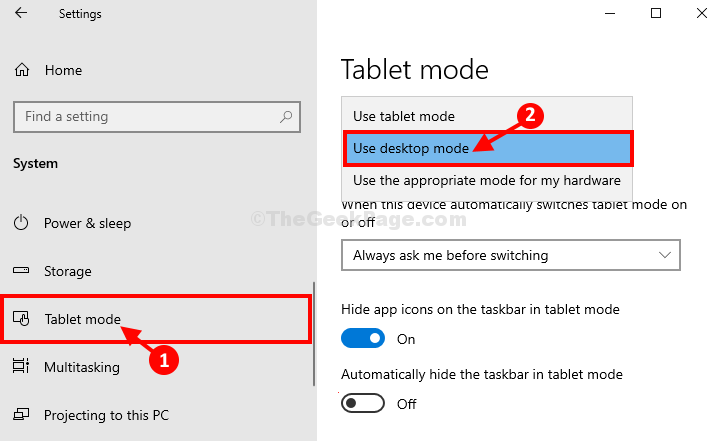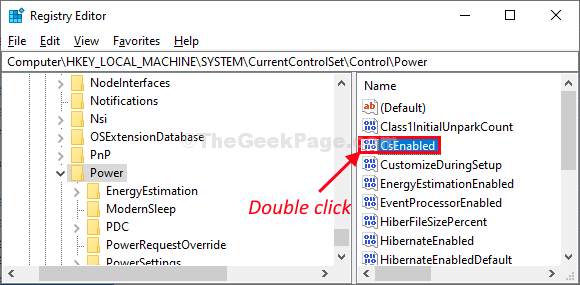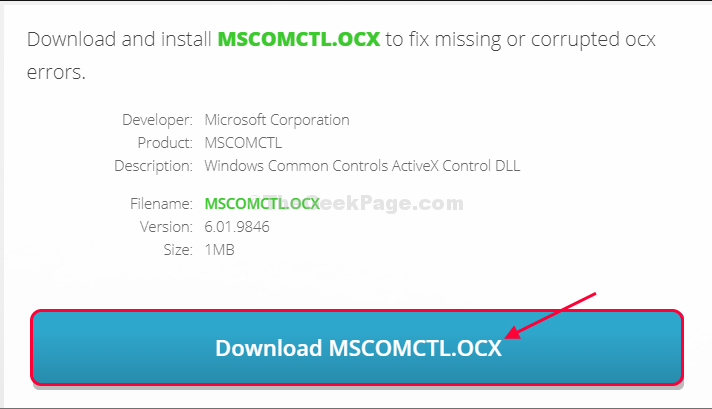Diese Software hält Ihre Treiber am Laufen und schützt Sie so vor gängigen Computerfehlern und Hardwarefehlern. Überprüfen Sie jetzt alle Ihre Treiber in 3 einfachen Schritten:
- DriverFix herunterladen (verifizierte Download-Datei).
- Klicken Scan starten um alle problematischen Treiber zu finden.
- Klicken Treiber aktualisieren um neue Versionen zu erhalten und Systemstörungen zu vermeiden.
- DriverFix wurde heruntergeladen von 0 Leser in diesem Monat.
Obwohl heutzutage weniger Laptops optische DVD-Laufwerke enthalten, gibt es immer noch viele, die dies tun. Wenn die DVD-Laufwerktaste Ihres Laptops die Disc nicht auswirft, gibt es eine Reihe möglicher Fehlerbehebungen. Hier sind einige Vorschläge, die Ihnen helfen, das DVD-Laufwerk Ihres Laptops beim Auswerfen der Disc zu reparieren.
Aber zuerst hier einige weitere Beispiele für dieses Problem:
- CD-Laufwerk lässt sich auf einem Laptop nicht öffnen
- DVD-Auswurftaste funktioniert nicht
- Acer Laptop DVD-Laufwerk lässt sich nicht öffnen
- CD-Laufwerk öffnet Windows 10 nicht
- Acer DVD-Laufwerk lässt sich nicht öffnen
Was tun, wenn die Auswurftaste auf dem Laptop nicht mehr funktioniert?
Inhaltsverzeichnis:
- Auswerfen des Laufwerks in Windows
- Software unter Windows schließen
- Aktualisieren Sie den CD/DVD-Laufwerkstreiber
- Führen Sie die Fehlerbehebung für Hardware und Geräte aus
- Installieren Sie den CD/DVD-Laufwerkstreiber neu
- Auswurf erzwingen
Fix: Auswurftaste funktioniert nicht in Windows 10, 8.1, 7
1. Auswerfen des Laufwerks in Windows
- Erstens können Sie in Windows noch ein DVD-Laufwerk öffnen. Klicken Sie dazu auf die Dateimanager Schaltfläche in der Taskleiste von Windows 10 (oder öffnen Sie den Windows Explorer auf früheren Plattformen).
- Klicken Dieser PC auf der linken Seite des Datei-Explorer-Fensters wie im folgenden Schnappschuss.
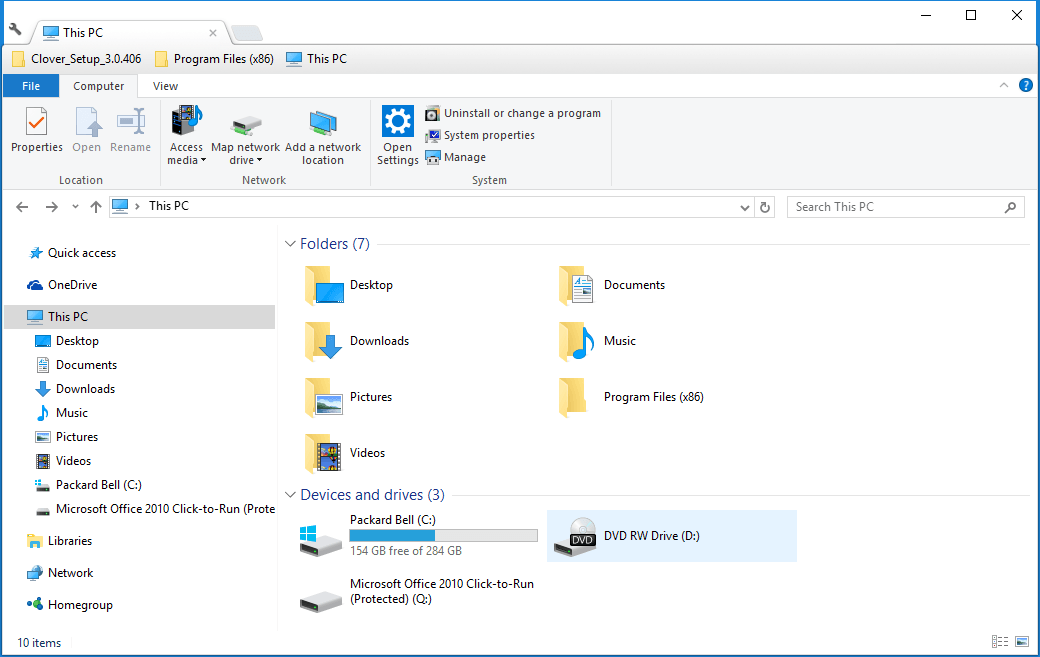
- Klicken Sie mit der rechten Maustaste auf Ihr dort aufgeführtes DVD-Laufwerk und wählen Sie Auswerfen aus dem Kontextmenü. Das DVD-Laufwerk kann sich dann öffnen.
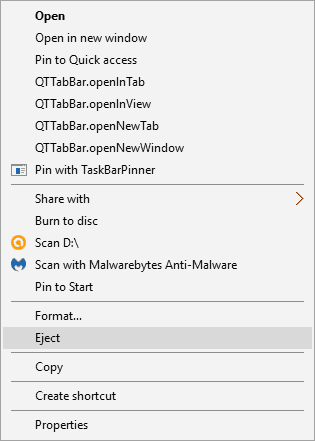
2. Software unter Windows schließen
Wenn die Auswerfen Option das Laufwerk nicht geöffnet hat, kann es sein, dass einige Programme es geschlossen halten, wenn bereits eine Disc eingelegt ist. Auch wenn die Taskleiste keine geöffneten Programmfenster enthält, müssen Sie möglicherweise einige Hintergrundsoftware wie folgt schließen.
- Klicken Sie mit der rechten Maustaste auf die Softwaresymbole in der Taskleiste und wählen Sie in den Kontextmenüs der Programme eine Option zum Schließen oder Beenden aus.
- Sie können mit der rechten Maustaste auf die Taskleiste klicken und auswählen Taskmanager um das in der Abbildung unten gezeigte Fenster zu öffnen.
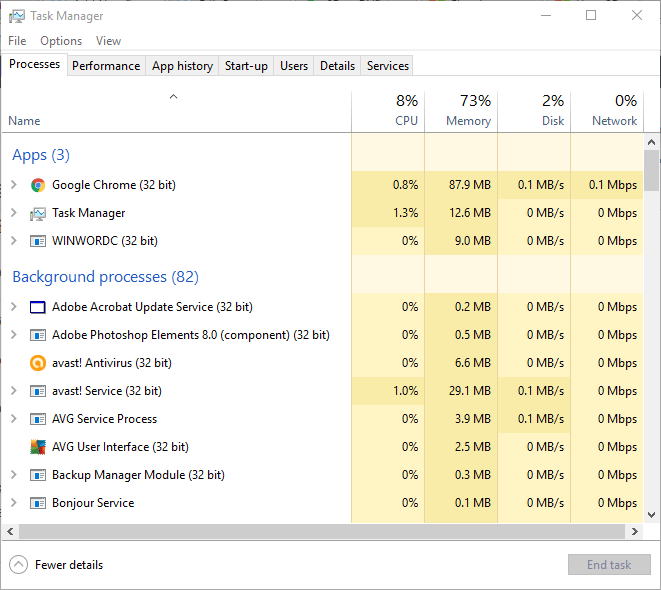
- Klicken Sie nun mit der rechten Maustaste auf Programme, die unter Hintergrundprozesse aufgeführt sind, und wählen Sie Task beenden sie zu schließen.
- Wenn Sie so viel Software wie möglich geschlossen haben, drücken Sie erneut die DVD-Auswurftaste.
3. Aktualisieren Sie den CD/DVD-Laufwerkstreiber
Der Gerätetreiber des DVD-Laufwerks hat möglicherweise etwas damit zu tun, dass die Auswurftaste nicht funktioniert. Das Aktualisieren des Treibers könnte das DVD-Laufwerk möglicherweise reparieren. Das wird vor allem nach der letzten Zeit der Fall sein Upgrade der OS-Plattform, was zu Inkompatibilitäten mit Gerätetreibern führen kann.
- Öffnen Sie Cortana und geben Sie "Geräte-Manager" in das Suchfeld ein.
- Wählen Gerätemanager, um das im Schnappschuss direkt darunter angezeigte Fenster zu öffnen.
- Klicken CD/DVD-ROM-Laufwerke im Geräte-Manager-Fenster.
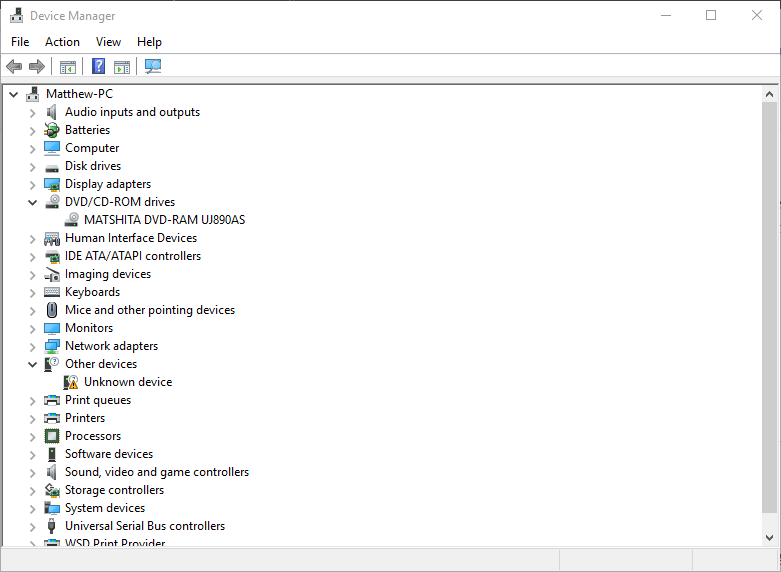
- Klicken Sie dann mit der rechten Maustaste auf Ihr dort aufgeführtes DVD-Laufwerk und wählen Sie Treibersoftware aktualisieren.
- Wählen Automatisch nach aktualisierter Treibersoftware suchen im Fenster Treibersoftware aktualisieren. Windows findet dann die neuesten Gerätetreiber für das DVD-Laufwerk.
Treiber automatisch aktualisieren
Es ist sehr wichtig, die richtigen Treiberversionen von der Website des Herstellers auszuwählen. Da es jedoch schwierig sein kann, die richtigen Treiber für Ihr DVD-Laufwerk zu finden, kann eine Software zum automatischen Suchen von Treibern nützlich sein.
Diese Tools wurden entwickelt, um Treiber automatisch zu aktualisieren und PC-Schäden zu verhindern, die durch die Installation der falschen Treiberversionen in Ihrem Namen verursacht werden.
⇒Holen Sie sich Driverfix
4. Führen Sie die Fehlerbehebung für Hardware und Geräte aus
Wenn Sie Windows 10 Creators Udate (2017) ausführen, und die Chancen stehen gut, gibt es ein nützliches Fehlerbehebungstool zum Beheben verschiedener Probleme. Einschließlich hardwarebedingter Probleme. Wenn also keine der vorherigen Lösungen das Problem behebt, versuchen wir es mit der Hardware-Fehlerbehebung.
So geht's:
- Gehe zu den Einstellungen.
- Gehe zu Updates & Sicherheit > Fehlerbehebung.
- Scrollen Sie nach unten und klicken Sie Hardware und Geräte.
- Gehe zu Führen Sie die Fehlerbehebung aus.

- Warten Sie, bis der Vorgang abgeschlossen ist.
- Starte deinen Computer neu.
5. Installieren Sie den CD/DVD-Laufwerkstreiber neu
Wenn Sie die nicht aktualisieren müssen CD/DVD-Laufwerk Treiber, können Sie ihn stattdessen neu installieren. Sie können dies tun, indem Sie im Windows-Geräte-Manager-Fenster mit der rechten Maustaste auf Ihr DVD-Laufwerk klicken und. auswählen Deinstallieren > OK. Wenn Sie Windows dann neu starten, wird der Gerätetreiber automatisch neu installiert.
6. Auswurf erzwingen
Einige Laptops haben ein Pinhole zum erzwungenen Auswerfen in ihren DVD-Laufwerken. Wenn Sie ein kleines Loch in Ihrem DVD-Laufwerk finden, ist dies wahrscheinlich die Auswurftaste. Verwechseln Sie es nicht mit einem größeren Kopfhöreranschluss, der sich möglicherweise neben dem DVD-Laufwerk befindet. Wenn Sie ein Loch zum Erzwingen des Auswerfens gefunden haben, können Sie das DVD-Laufwerk wie folgt öffnen.
- Fahren Sie Windows herunter, um den Laptop auszuschalten.
- Falten Sie nun eine Büroklammer so auf, dass sie sich etwa ein bis zwei Zentimeter ausdehnt.
- Als nächstes sollten Sie die Büroklammer in das Pinhole des erzwungenen Auswerfens des DVD-Laufwerks einführen.
- Drücken Sie die Büroklammer vorsichtig in das Loch, bis die Schublade des DVD-Laufwerks herausspringt.
- Jetzt können Sie den Laufwerksschacht ganz herausziehen und alle CDs oder DVDs entnehmen.
So können Sie ein DVD-Laufwerk reparieren, das nicht ausgeworfen wird. Wenn die Auswurftaste des DVD-Laufwerks häufig nicht funktioniert, sollten Sie sie durch eine ersetzen externes Blu-ray-Laufwerk für Laptops.
VERWANDTE GESCHICHTEN, DIE SIE SICH ANSEHEN MÜSSEN:
- Fix: DVD-Laufwerk fehlt in Windows 10
- Fix: DVD funktioniert nicht unter Windows 10/8.1
- Fix: DVD wird auf ASUS Laptop nicht abgespielt
- Fix: Autoplay funktioniert nicht unter Windows 10
- Windows 10 kann keine DVD oder Blu-ray abspielen [Fix]